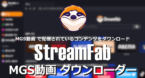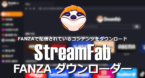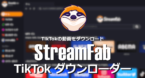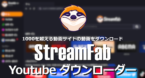DVDFab Downloader オールインワン
DVDFab Downloaderは YouTubeなどの動画サイトから 動画をダウンロードできるアプリだったが、2020年 12月 12日にリリースされたバージョン 3.0より Netflixや Amazonプライムビデオなどの動画ストリーミングサービスからコンテンツの DRMを解除してダウンロードする DRMダウンローダーを実装し、製品名を DVDFab DRM Downloader に変更。
2021年 3月 6日にリリースされた バージョン 3.0.2.0 からストリーミングサービス毎に独立したモジュールに分割されて現在のスタイルになり、2021年 6月 4日リリースのバージョン 4.0.0.0より製品名を StreamFab オールインワン に改め、アイコンもサルからナマケモノ ? に変更された。
- StreamFabについては StreamFab オールインワン のインストールと使い方 を参照。
開発元
- 開発元:DVDFab Software(旧 Fengtao Software)
- 開発元の拠点:中国
ダウンロード
ストリーミングサービスはサイト毎に3タイトルまで試用でダウンロードでき、YouTubeの動画のみ最大解像度 720pで無制限にダウンロードできる。
違法性
日本の著作権法は「私的使用の複製」を認めているが、「技術的保護手段の回避」が禁止されているため、「電子的方法や磁気的方法」など、人が知覚できない方法で保護されたコンテンツの保護を解除する行為は個人使用であっても認められておらず、DVDFabを使用したコンテンツのダウンロードは著作権法違反になる。
ただし、著作権法は著作者の利益が不当に害される著作権侵害を除き、権利者(被害者)が告訴しないと起訴できない親告罪で、コピーガードを回避したリッピングやダウンロードは違法だが刑事罰はない。
- リッピングやキャプチャの違法性については 著作権法とリッピングやキャプチャの違法性 を参照。
システム要件
- バージョン:3.2.0.5(バージョン 4.0から StreamFabとして継続)
- OS:Windows 7/ 8/ 10/ 11
- CPU:Intel Core i3 以上
- RAM:4GB 以上
- HDD:40GB 以上の空き容量
サポートしている動画ストリーミングサービス・動画サイト
- 国内で利用できる動画ストリーミングサイト
Netflix, Amazonプライムビデオ, U-NEXT, Disney+, Hulu, Abema TV, Apple TV, Rakuten TV, FOD, Paravi, DMM.com, dTV, FANZA, R18.com, TVer, Rakuten Viki, TELASA - サポートしている動画サイト
YouTube, Facebook, Viemo, Instagram, FC2 動画, ニコニコ動画, XVIDEOS, Pornhub, XHAMSTER など 1000 を超える動画サイト
利用するストリーミングサイト は個別に会員登録や契約が必要。
利用するストリーミングサイトは個別に会員登録や契約が必要。
インストール
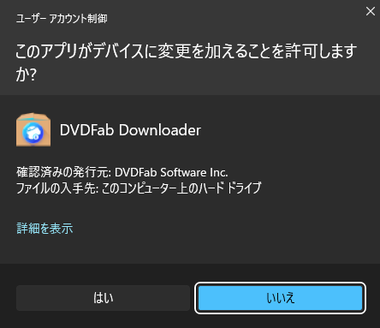
ダウンロードしたインストーラーを起動し、ユーザーアカウント制御のプロンプトが表示されたら「はい」で許可。
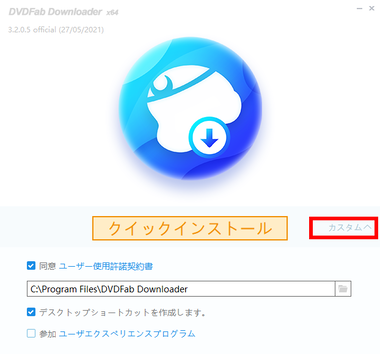
セットアップウィザードが開いたら カスタム をクリックし、使用許諾書に問題なければ「クイックインストール」でインストールを実行。
ユーザーエクスペリエンスプログラムはハードウェア情報や使用状況やエラーなどの情報を匿名で DVDFabへ送信するので不要であればチェックを外す。
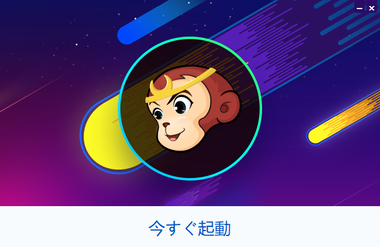
インストールが完了したら「今すぐ起動」。
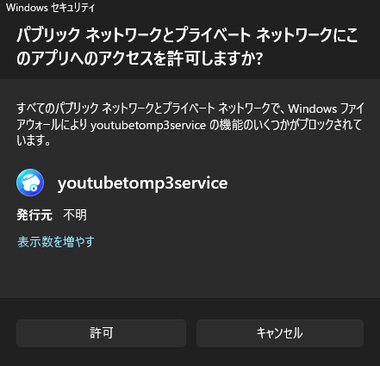
Windows Defenderのファイアウォールでブロックされた場合は「アクセスを許可する」。
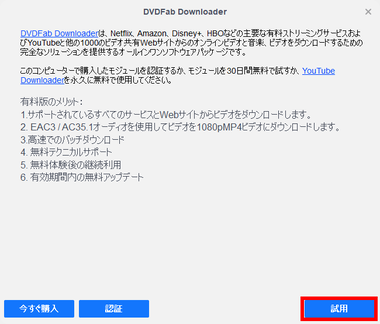
![]()
ライセンスを未購入の場合は「試用」を選択し、ライセンス状況が表示されたら「起動 DVDFab Downloader」をクリック。
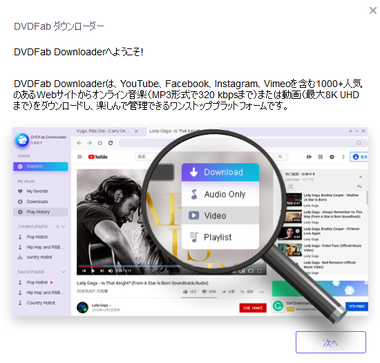
ウエルカム画面が表示されたら閉じる。
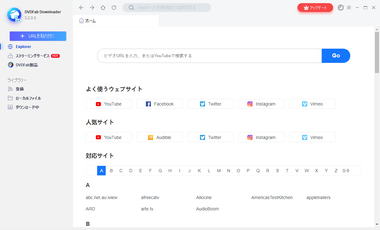
DVDFab Downloaderが利用可能になる。
設定
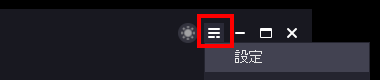
![]()
DVDFab Downloaderは自動起動が有効になっているが、リソースを消費するだけでメリットがないため、右上のメニューリストから 設定 を開き、 一般 の システム起動時に自動起動 のチェックを外して無効にする。
コーデック
![]()
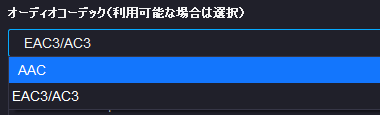
音質よりも動画の汎用性を重視する場合は 設定 の VIPサービス にある オーディオコーデック で AAC を選択。
Amazon Prim Videoと Netflixは Dolby Digital を採用しており、StreamFab Netflixダウンローダーはデフォルトで音声を E-AC3(Dolby Digital)でダウンロードするが、一部のメディアプレーヤーは E-AC3をサポートしていないため、再生環境によっては音声が出力されない場合がある。
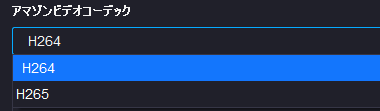
Amazon Prim Videoのみビデオコーデックを選択できる。
成人向けサービスの表示
![]()

成人向けサービス を非表示にする場合は 設定 の 一般 にある アダルトサイトをホームページに表示する を有効にする。
DVDFab Downloader オールインワンの使い方
![]()


YouTube・Facebookなどの動画サイトはダウンロードする動画をブラウザで再生し、URLをコピーして「+URLを貼り付く」をクリック。
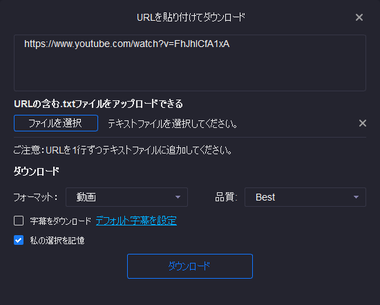
URLを認識するとダウンロード画面が開くので フォーマット や 品質 を設定して「ダウンロード」で実行。
ストリーミングサービス

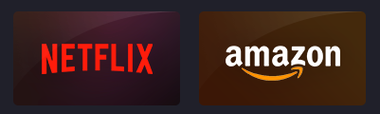
Netflix・Amazonプライムビデオなどは ストリーミングサービス 、FANZAや R18.comは 成人向けサービス から使用するモジュールを開いてサイトにログイン。
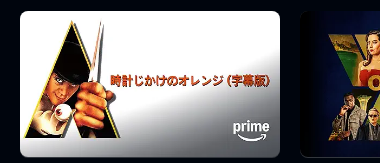
ダウンロードするタイトルを再生するとダウンロード画面が開くので フォーマット や 品質 を設定して「ダウンロード」で実行。
備考
ダウンロードすれば配信期間が終了しても視聴でき、エンドロールに別タイトルのワイプが表示されて余韻が台無しになったり、番宣が入ることもなくコンテンツを楽しめ、NASに保存すれば FireTVや Chromecastを使用してテレビで視聴でき、オリジナルのライブラリを作成できるが、ストリーミングサイトの利用規約や著作権法に抵触する行為なので、捕まる可能性は無いとは言え利用は非推奨。
関連記事
国内外の動画ストリーミングサイトで配信されているコンテンツの保護を解除し、オリジナルのクオリティでコンテンツをダウンロードできる 動画ダウンローダーのトータルソリューション
プレステージが展開しているアダルトストリーミングサイト MGS動画で配信されている動画の保護を解除して、オリジナルのクオリティで MP4ファイルをダウンロードできるダウンロードモジュール
国内アダルトストリーミングサイト FANZAと FANZA TVで配信されている動画の保護を解除してオリジナルのクオリティで MP4 ファイルをダウンロードできるダウンロードモジュール
TikTokにアップされているコンテンツを最大 1080pの解像度の動画ファイル(MP4)でダウンロードできる DRM解除機能を実装したダウンロードモジュール
YouTube・FC2動画・XVIDEOS など 1000を超える動画サイトから シームレスにダウンロードできる DRM解除機能を実装したダウンロードモジュール